Windows-Benutzer können sich mit ihren Anmeldeinformationen bei einem einzigen System anmelden, und mehrere Benutzer können das System mehrmals verwenden, indem sie sich einfach vom System abmelden. Das Abmelden vom System beendet kein Programm, das für dieses bestimmte Benutzerprofil ausgeführt wird. Dies kann jedoch letztendlich das System verlangsamen, da das Programm anderer Benutzer genügend Ressourcen frisst. Sie können diese Benutzer einfach von Ihrem aktuellen Konto abmelden. Folge diesen Schritten.
So melden Sie andere Benutzer in Windows 10 ab
Es gibt zwei Möglichkeiten, andere Benutzer von Windows 10 abzumelden. Befolgen Sie eine dieser Methoden –
Methode – 1 Verwenden des Task-Managers
Die erste Methode beinhaltet die Verwendung des Task-Managers und ist die einfachste.
1. Drücken Sie zunächst die Windows-Taste+X Schlüssel zusammen.
2. Klicken Sie dann auf „Taskmanager“, um einmal auf den Task-Manager zuzugreifen.
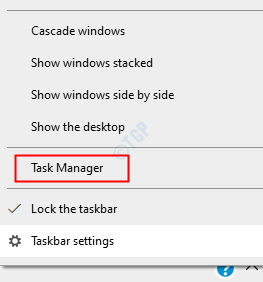
3. Sobald sich der Task-Manager öffnet, klicken Sie auf „Benutzer”-Registerkarte.
4. Hier sehen Sie alle Benutzer, die aktuell am System angemeldet sind.
5. Wählen Sie den Benutzer aus, den Sie abmelden möchten und klicken Sie auf „Ausloggen" es zu tun.
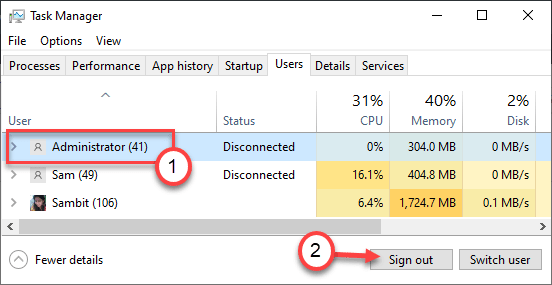
6. Sobald Sie eine Aufforderung sehen, die Sie um weitere Erlaubnis zum Abmelden des entsprechenden Benutzerkontos bittet, klicken Sie auf „Benutzer abmelden“.

Sie können auch mit der rechten Maustaste auf das jeweilige Konto klicken und auf „Abmelden“, um sich von dem jeweiligen Benutzerkonto abzumelden.
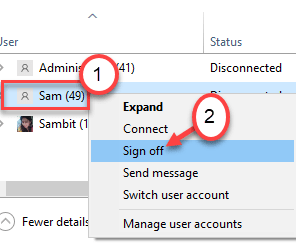
Auf diese Weise können Sie sich von diesen Benutzerkonten abmelden.
Methode 2 – Verwenden der Eingabeaufforderung
Wenn Sie den Task-Manager nicht verwenden können, verwenden Sie die Eingabeaufforderung, um sich von einem bestimmten Benutzerkonto abzumelden.
1.Schreiben Sie „cmd“ im Suchfeld.
2. Dann, Rechtsklick auf "Eingabeaufforderung" und wähle "Als Administrator ausführen“.

3. Wenn die Eingabeaufforderung auf Ihrem Bildschirm angezeigt wird, geben Sie diesen Code ein, um die verfügbaren Benutzerkonten anzuzeigen.
Abfragesitzung

4. Hier sehen Sie alle aktuell am System angemeldeten Benutzer. Notieren Sie sich die jeweilige ID zusammen mit dem Benutzerkonto.
5. Schreiben Sie dann diesen Befehl und ändern Sie ihn entsprechend Ihren Anforderungen
Ausloggen ICH WÜRDE
[
HINWEIS –
Ersetze das 'ICH WÜRDE‘ mit der Ihnen aufgefallenen ID und führen Sie diesen Befehl aus.
Beispiel – Da wir uns vom Konto von „SAM“ abmelden möchten, haben wir die „ID“ mit ihrer untergeordneten ID (in diesem Fall „5“) geändert. Der Befehl lautet also –
Ausloggen 5

]
Nachdem Sie diesen Code ausgeführt haben, haben Sie sich erfolgreich von Ihrem Computer abgemeldet.
Sie können überprüfen, ob dies funktioniert.
Führen Sie diesen Befehl im Eingabeaufforderungsterminal aus.
Abfragesitzung

Das abgemeldete Benutzerkonto wird auf dem Terminal nicht angezeigt. Sie können andere Benutzer auf dieselbe Weise abmelden.
Das ist es! Auf diese Weise können Sie andere Benutzerkonten einfach von Ihrem Computer abmelden.

